Продукти за подпомагане против стрес
-
-
-
-
Основни действия на Photoshop
Newborn Necessities ™ Новородено бебе Редактиране на Photoshop Действия Набор
$29.00 -
-
-
-
Обмисляте ли надграждане до Photoshop CS5? Вече закупихте ли CS5 и не сте сигурни как да преместите продуктите си, като Действия в Photoshop? Това може да отнеме малко време и подготовка, но настройването на Photoshop CS5 трябва да бъде доста лесно.
Ако е възможно, започнете да се подготвяте, преди програмата да пристигне по пощата или преди Свалянето.
- Направете списък на всички продукти, които използвате в момента и които не са доставени Photoshop (например Действия в Photoshop, скриптове, филтри, приставки, четки, шарки, стилове и др.)
- След това направете втори списък с предметите, които всъщност искате да носите със себе си. На това запишете продуктите, които искате да видите отново. Това, че сте изтеглили и инсталирали нещо в по-стара версия, не означава, че действително ги използвате. Мислете за това като за пролетно почистване. Не искате да зареждате новия си Photoshop с несъществени неща.
- След като създадете списъка, може да поискате да се консултирате с дизайнерите и компаниите, за да видите дали техните продукти са съвместими с Photoshop CS5. Всички MCP действия които са работили в CS4 и също са работили в CS5. Ако използвате по-стара версия, тя вероятно също ще работи. Кажете на Storyboards трябваше да бъде преработен, когато CS4 стартира. Така че, ако сте ги закупили преди пускането на CS4 и никога не сте надстроили до него, свържете се с мен с вашата разписка за версията CS4 + (която работи и в CS5). Въпреки че някои действия могат да имат проблеми, следователно защо искате да се свържете с дизайнера, най-вероятно ще работи.
- След като имате този списък, трябва да намерите всеки елемент (където той живее извън Photoshop). За Действия в Photoshop, като пример, може да ги запазите на вашия работен плот или в папка вече.
- На вашия работен плот, така че да бъде лесно да го намерите, създайте основна папка, която казва „Продукти на Photoshop“ и след това има подпапки вътре за всеки тип продукт, който сте изтеглили в миналото.
- За съжаление скриптовете и приставките имат повече неща, които могат да влязат в конфликт с надстройките. Така например, ако притежавате, Imagenomic Portraiture или Noiseware, може да искате да се свържете директно с тях и да попитате дали текущата ви версия ще работи и най-добрият начин за инсталиране. Филтрите не се зареждат, те всъщност имат инсталатори.
- За скриптове ще трябва ръчно да ги преместите от папката във вашата по-стара версия на PS в папките Photoshop CS5. Просто намерете оригиналните инструкции от производителя на скриптове или се свържете с тях, за да научите как да ги преместите. Отново проверете съвместимостта първо.
- За продукти като предварително зададени инструменти, действия и четки процесът е лесен. И важат указанията по-долу.
- Отидете до папката, която сте създали на вашия работен плот с етикет Действия в Photoshopи преминете към всички действия, които искате да запазите. За тези, които не можете да намерите или които сте създали и никога не сте запазили, влезте в Photoshop и ги запазете от палитрата с действия в тази нова папка, която сте създали.
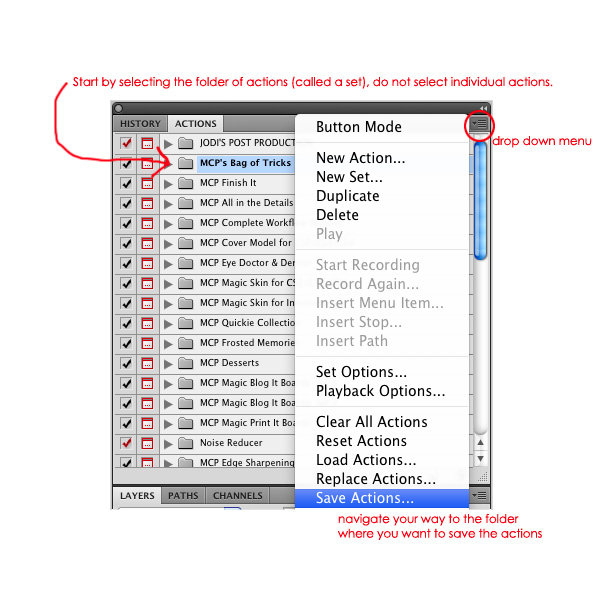
Сега какво? Така че имате четки, действия, инструменти и много други, запазени в папки. Веднъж PS CS5 пристига, първо инсталирайте програмата. Организирайте работното си пространство и след това започнете да зареждате в забавните неща. За целта отидете в падащото меню, навигирайте до мястото, където сте запазили всичко, щракнете върху определен набор от действия и след това той ще се зареди. Направете това за всеки продукт.
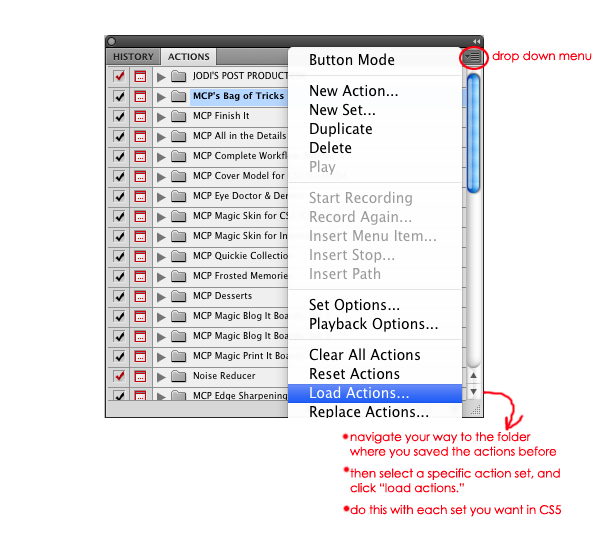
Без коментари
Оставете коментар
Трябва да бъдете влезли в профила си за да публикувате коментар.







































следвайте минибуките, обхващащи основите на Photoshop плюс най-новите инструменти и техники. Поп филтри за предни стъкла
Ще работи ли това, ако премествате действията си от компютър към Mac?
Благодаря за споделянето…
Искам да спечеля един.
Можете също така да плъзгате и пускате действията от папката за съхранение върху върха на бюрото на PS и те ще се зареждат много бързо и лесно.
Благодаря ти! Току-що надстроих и бях разочарован от процеса. Това помага. 🙂
След повече от час опити да получите такава информация от Adobe, вашият сайт изчисти всичко. Ще се върна, за да разгледам вашите продукти!
Все още имам проблеми ... Преминах от компютър към Mac и надстроих до CS5 едновременно. Действията са заредени, но не работят върху снимки. Пропуснах ли стъпка при активирането им? О, толкова разочарован! eli
Прочетох статията ви, за да разбера как да си взема четките от CS $ до CS5, но след това ми кажете колко е просто, все още нямам представа.
Наистина оценявам вашите конкретни и кратки обяснения. Потърсих указания и в Adobe. Те бяха отлични и ме преместиха на следващата стъпка ... забавлявайки се с действия! Благодаря много.